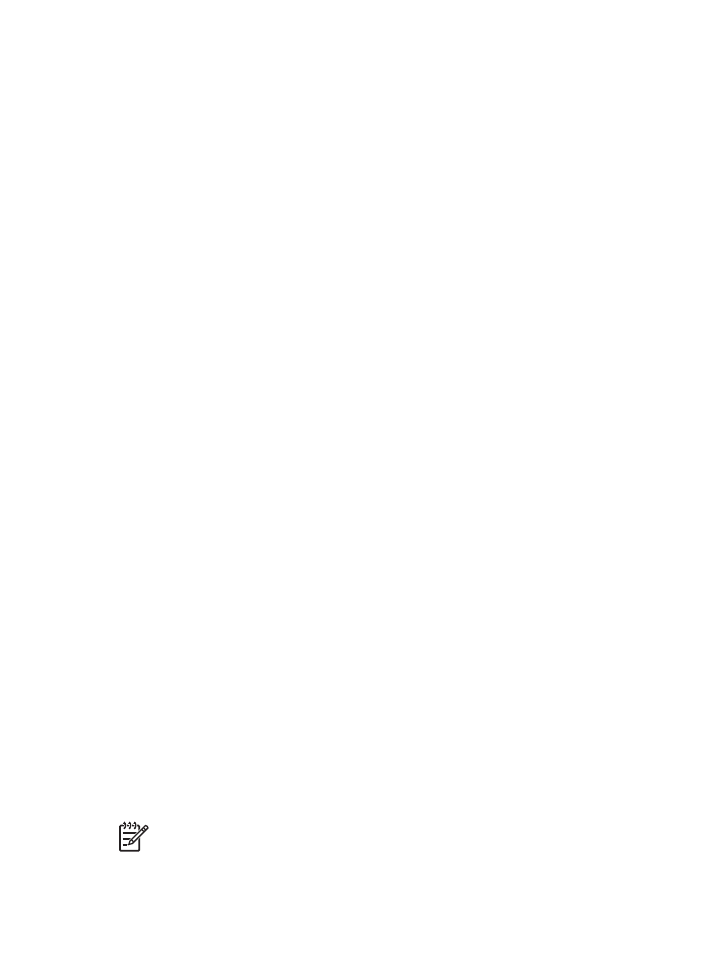
Максимум
dpi
Используйте
режим
печати
с
максимальным
разрешением
для
печати
резких
изображений
высокого
качества
.
Для
достижения
наилучшего
результата
в
режиме
максимального
разрешения
используйте
этот
режим
при
печати
высококачественных
изображений
,
например
,
цифровых
фотографий
.
При
выборе
параметра
максимального
разрешения
программное
обеспечение
принтера
отображает
оптимальное
значение
точек
на
дюйм
(dpi),
которое
используется
при
печати
устройством
HP Deskjet.
Печать
с
максимальным
разрешением
занимает
больше
времени
,
чем
печать
с
другими
параметрами
,
и
требует
значительного
свободного
пространства
на
диске
.
Примечание
.
Если
в
принтере
также
установлен
фотокартридж
,
качество
печати
повышается
.
Если
фотокартридж
не
прилагается
к
принтеру
HP Deskjet,
его
можно
приобрести
отдельно
.
Справочная
система
программного
обеспечения
HP Photosmart
53
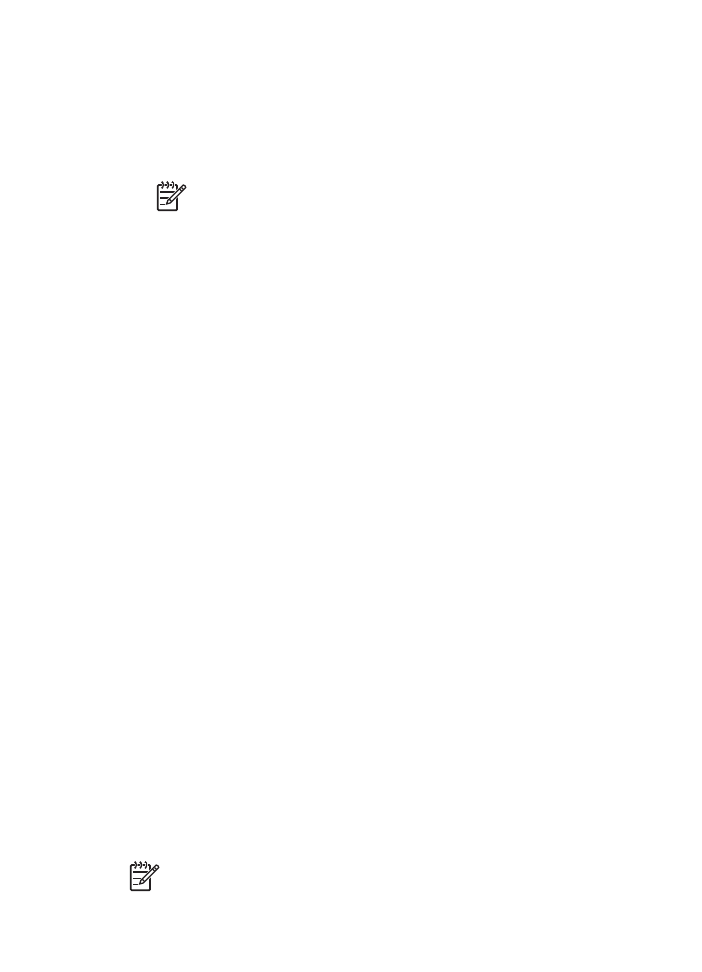
Печать
в
режиме
"
Максимум
dpi"
1.
Откройте
программу
Диалоговое
окно
'
Свойства
принтера
'
.
2.
Откройте
вкладку
Функции
.
3.
В
ниспадающем
списке
Тип
бумаги
нажмите
Дополнительно
и
выберите
требуемый
тип
бумаги
.
4.
В
ниспадающем
списке
Качество
печати
выберите
пункт
Максимум
dpi
.
Примечание
.
Для
просмотра
максимального
разрешения
печати
для
HP Deskjet
выберите
Разрешение
.
5.
Выберите
остальные
требуемые
параметры
печати
,
затем
нажмите
кнопку
OK
.
Печать
оттенками
серого
Печать
в
градациях
серого
1.
Откройте
программу
Диалоговое
окно
'
Свойства
принтера
'
.
2.
Откройте
вкладку
Цвет
.
3.
Нажмите
Печать
в
градациях
серого
.
4.
Выберите
вариант
в
ниспадающем
списке
Печать
в
градациях
серого
.
5.
Выберите
остальные
требуемые
параметры
печати
,
затем
нажмите
кнопку
OK
.
Установка
порядка
страниц
Этот
параметр
определяет
порядок
печати
страниц
многостраничных
документов
.
Установка
порядка
печати
страниц
1.
Откройте
программу
Диалоговое
окно
'
Свойства
принтера
'
.
2.
Выберите
вкладку
Дополнительные
функции
.
3.
Нажмите
Параметры
документа
,
затем
выберите
Параметры
макета
.
4.
Выберите
один
из
вариантов
параметра
Порядок
страниц
:
–
Первая
-
последняя
:
Первая
страница
документа
печатается
последней
.
С
помощью
этого
параметра
экономится
время
,
так
как
нет
необходимости
после
печати
перекладывать
страницы
документа
.
Этот
параметр
можно
использовать
для
большинства
заданий
печати
.
–
Последняя
-
первая
:
Последняя
страница
документа
печатается
последней
.
5.
Выберите
остальные
требуемые
параметры
печати
,
затем
нажмите
кнопку
OK
.
Установка